win10开机黑屏,小编教你怎么解决win10开机黑屏
- 分类:Win10 教程 回答于: 2018年09月08日 18:51:00
我们在使用Win10系统电脑的时候,有时会碰到开机黑屏的问题,感觉十分恼人。hello bitch !这也就会影响我们的使用电脑了,那么,我们该如何解决Win10开机黑屏问题呢?下面,小编就来跟大家分享解决win10开机黑屏的技巧了。更多win10系统教程,尽在小白系统官网。
电脑,作为我们生活中不可缺少的应用工具,它被广泛的作用在生活中,作为微软最新的操作系统,越来越多用户都升级或重装了最新的Win10,不过也有部分电脑用户遇到了一些比较棘手的问题,下面,小编就来跟大家介绍解决win10开机黑屏的技巧了。
怎么解决win10开机黑屏
Win10开机黑屏进不了桌面
1、开机进入系统时长按电源键关机,重复3次左右;
2、这样开机后应该能出现高级恢复的界面了;
3、点击“疑难解答”选项,接着点击“高级选项”,点击“启动设置”,点击“重启”,选择安装模式。
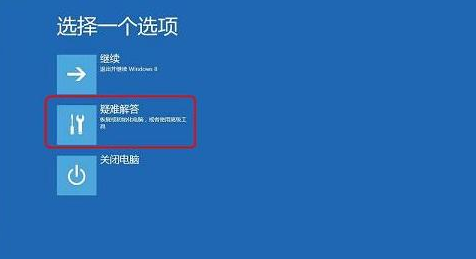
开机黑屏图-1
4、进入到安全模式后,如果在黑屏之前安装过什么就可在安全模式中将软件卸载删除,如果不确定的话,可进行干净启动,干净启动的操作步骤如下:
1) 按“Win+R”打开“运行”窗口, 输入msconfig命令后按回车,弹出系统配置对话框。
2)切换到“常规”标签页,单击“有选择的启动”,然后单击清除“加载启动项”上面的勾。
3) 切换到“服务”标签页,单击“隐藏所有Microsoft”服务,然后单击全部禁用。
4) 切换到“启动”标签页,点击“打开任务管理器”,点击启动项,然后单击禁用。
5) 单击确定保存后,重新启动系统。
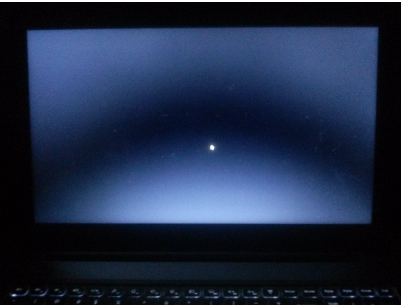
黑屏图-2
Win10开机黑屏时间长
1.右键Win键,选择“电源选项”。
2.点击右侧的“选择电源按钮的功能”,点击“更改当前不可用的设置”。
3.取消勾选“启用快速启动”。

电脑开机图-3
Win10开机黑屏只有鼠标
1.按住ctrl+alt+delete,调出任务管理器。
2.在任务管理器中新建explorer.exe的进程。

黑屏图-4
以上就是关于解决win10开机黑屏的技巧了。
 有用
26
有用
26


 小白系统
小白系统


 1000
1000 1000
1000 1000
1000 1000
1000 1000
1000 1000
1000 1000
1000 1000
1000 1000
1000 1000
1000猜您喜欢
- windows10软件_小编教你win10软件不兼..2017/12/02
- 重装系统安装win10系统+激活,纯小白教..2022/10/27
- 重新安装系统,小编教你小米笔记本怎么..2017/12/19
- 正版win10重装系统教程图解2022/02/16
- 戴尔电脑win10x怎么u盘启动2021/01/28
- 小白装机软件一键重装win10系统教程..2021/11/11
相关推荐
- win10激活密钥使用教程2022/11/17
- win10转区教程2021/10/16
- win10系统怎么安装无线网卡驱动..2020/11/12
- 64位旗舰版win10序列号分享制作步骤..2017/06/24
- 小编教你讲述hololens 微软中国..2017/09/20
- 回收站在哪,小编教你怎么在电脑里找到..2018/05/14

















